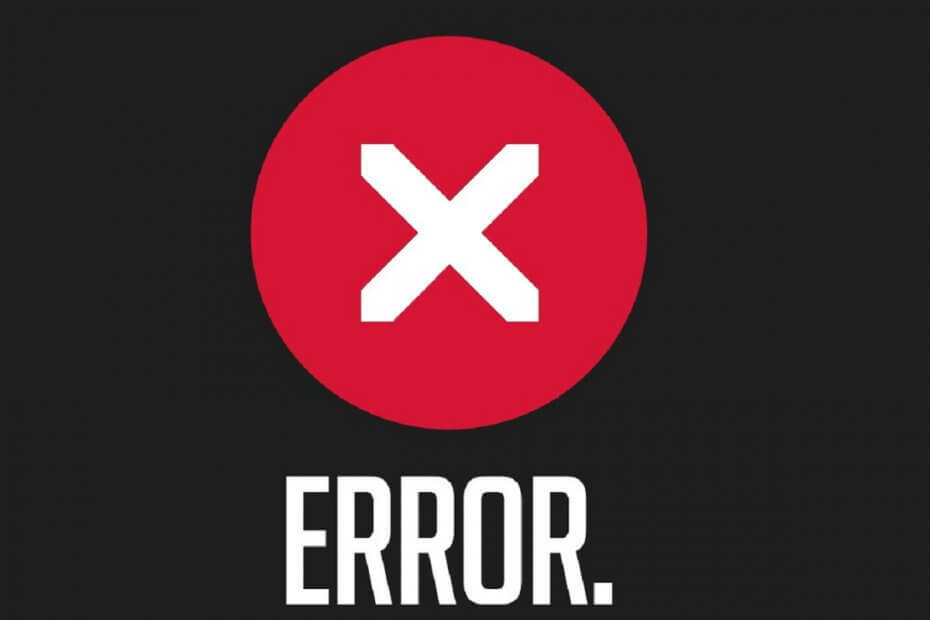
Це програмне забезпечення буде підтримувати ваші драйвери та працювати, тим самим захищаючи вас від поширених помилок комп’ютера та несправності обладнання. Перевірте всі свої драйвери зараз у 3 простих кроки:
- Завантажте DriverFix (перевірений файл завантаження).
- Клацніть Почніть сканування знайти всі проблемні драйвери.
- Клацніть Оновлення драйверів отримати нові версії та уникнути несправностей системи.
- DriverFix завантажив 0 читачів цього місяця.
Для того, що здається назавжди, PowerShell був вашим роком, щоб отримати роботу. Ось чому ви з подивом бачите, що модуль PowerShell, над яким ви працюєте, не може бути завантажений.
Щоб вирішити цю проблему, переконайтеся, що доступно більше одного рішення. Продовжуйте читати наведені нижче рядки та ознайомтесь із трьома швидкими способами, завдяки яким ваш модуль PowerShell може легко завантажитися знову.
Що я можу зробити, коли модуль PowerShell не вдається завантажити?
1. Встановіть політику виконання необмеженою
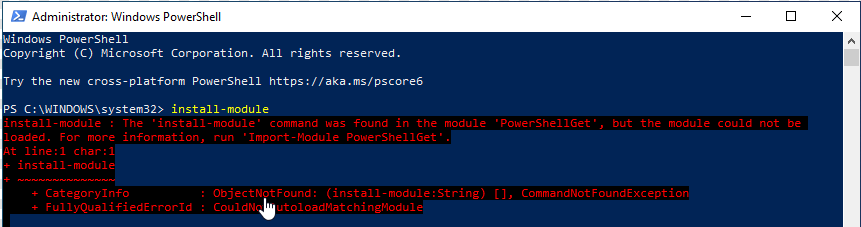
- Виберіть Почніть > Усі програми> Версія Windows PowerShell> Windows PowerShell.
- Тип Політика без обмежень встановити політику на Необмежений.
- Система запропонує підтвердити зміну. Введіть лист Y або натисніть Введіть ключ змінити налаштування політики виконання.
- Щоб перевірити, чи правильно виконана політика виконання, введіть Get-ExecutionPolicy.
- Якщо ви повернете наступне значення RemoteSigned, потім введіть Вихід.
Хоча підкосити рукави, щоб підготуватися до найгіршого - це, безумовно, один із способів це зробити, є більш прості способи вирішення цієї проблеми. Проста команда встановити Політику виконання на Необмежений може виправити помилку.
Майте на увазі, що це робить сценарії без підпису вільними для запуску. Тому існує високий ризик запуску шкідливих сценаріїв у певний момент.
2. Встановіть політику виконання RemoteSigned
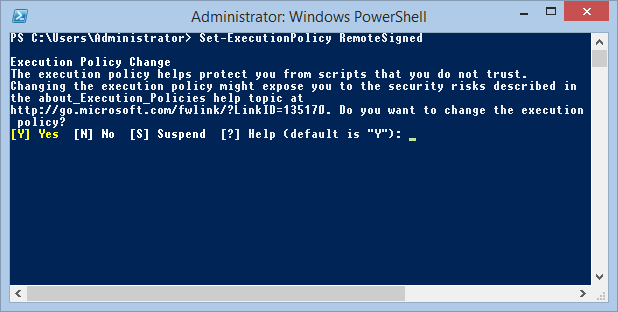
Пам’ятайте, що налаштування політики виконання PowerShell визначають, які сценарії PowerShell можуть запускатися в системі Windows. Якщо встановлення для параметра «Необмежений» здається вам занадто великим, існує ще один менш обмежувальний варіант, який дозволяє належним чином завантажувати модулі PowerShell.
У вікні PowerShell потрібно встановити політику виконання за допомогою Set-ExecutionPolicy RemoteSigned команди цього разу. Замість того, щоб отримувати запит на підтвердження встановлення кожного модуля, вам знадобиться принаймні цифровий підпис від надійного видавця.
Це стосується всіх сценаріїв та конфігураційних файлів, які завантажуються з Інтернету. Однак правило не включає сценарії, написані на локальному комп’ютері.
3. Видаліть ціль із конфігурації адаптера
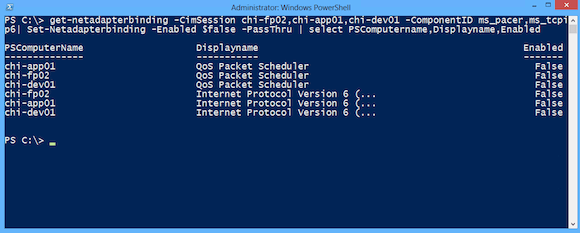
Якщо ваша команда працює на локальному вузлі однорангової мережі, де ввімкнено адаптер, ще один швидкий спосіб виправити це - видалити ціль із конфігурації адаптера та повторити спробу.
Пам'ятайте, що адаптер Powershell не може працювати як локальна система. Одноранговий адаптер повинен працювати як користувач із можливістю зовнішнього спілкування та використання інтерфейсу зв'язку.
Ось деякі з можливих рішень, які можуть виправити помилку завантаження модуля PowerShell для деяких користувачів. Ви також можете спробувати оновити PowerShell до найновішої версії, якщо після їх застосування нічого не змінилося
Не забудьте залишити будь-які інші запитання чи пропозиції, які можуть виникнути у розділі коментарів нижче.
ЧИТАТИ ДАЛІ
- Запустіть цей сценарій Powershell, щоб видалити програми за замовчуванням із Windows 10 Image
- Оболонка Windows PowerShell перестала працювати: Спробуйте ці 4 виправлення
- PowerShell не розпізнано? Перевірте ці рішення


